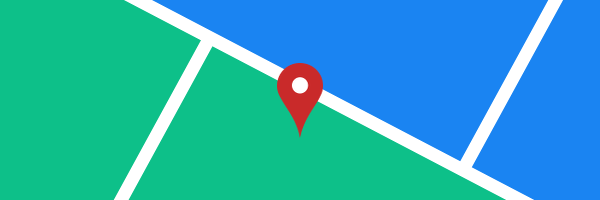Проследяването на местоположението е изключително полезна функция. Чрез нея може да разберете къде се намират заведения, ресторанти и бензиностанции. Но тази информация макар и полезна може да бъде проблем за вашата поверителност. Как да спрете функцията за проследяване ще разгледаме в следващите редове.
В тази статия ще разгледаме как да спрете проследяването на местоположението на вашия телефон с Android. Как да изтриете историята на местоположенията от операционната си система и от някои по-популярни приложения. Имайте предвид, че версиите на Android могат да се различават.
Вероятно знаете, че Google може да проследява местоположението и движенията ви чрез приложението Google Карти. Но едва ли осъзнаете, че телефонът ви също проследява вашите движения и дейност чрез редица други приложения.
Ако не искате телефонът ви проследява всяко ваше движение и дейност, има начин да изключите проследяването. Но трябва да сте наясно, че вероятно ще направите много от вашите приложения (например такива за споделено пътуване, приложения за времето и др. ) по-малко използваеми. Или в някои случаи напълно неизползваеми.
Спиране проследяването от Google през браузър
- Отворете https://myactivity.google.com/ .
- Изберете Activity controls в лявото меню.
- Изберете, коя от дейностите искате да изключите.
Това може да ви отнеме известно време, особено ако искате да изберете, точно коя функция точно ще деактивирате. Изброените дейности, които показват местоположението ви включват Web & App Activity (която обхваща цялата ви активност в приложенията и услуги на Google) и Location History (къде сте били локализирани). Можете също да изтриете Device Information (информация за контакти, календари и т.н.), Voice & Audio Activity, YouTube Search History и YouTube Watch History .
След тези стъпки може да се смята, че сме предотвратили събирането на повечето данни. Имате възможност да изтриете да да изтриете цялата или част от вече събраната информация.
- Върнете се на страницата My Activity и кликнете върху Delete activity by в лявото меню.
- Можете да филтрирате информацията си, за да изтриете дейността си по приложение, ключова дума или дата.
Спиране проследяването на местоположение в Google за устройства с Android
- Отидете в Настройки. Намерете Профили и натиснете върху Google.
- Ако са изброени повече от един акаунт, натиснете върху този, който искате да промените.
- Изберете профила си в Google.
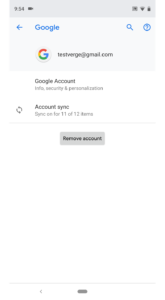
- Отидете до Manage your data & personalization“ и го изберете.
- Погледнете под Activity controls. Тук, както и при версията на браузъра, можете да изключите или да спрете наблюдението на различни дейности.
- Ако искате по-подробен контрол на дейностите си по-надолу може да изберете Manage your activity controls.
- За да изтриете записите от предишната си дейност, отидете до меню My Activity. Изберете го, за да видите данните, които са запазени.
- Във всяка категория изберете трите точки от дясната страна, за да изтриете някои или всички данни.
Ако искате да предотвратите записването на всички дейности, а просто искате да спрете телефона да записва местоположението ви, лесно е да го направите – следвайте стъпките:
- Изберете Privacy , ще видите Location.
- Изберете функцията Use location най-отгоре и я изключете.
Това, което се разбира под Use location в Android, зависи от това, кои приложения следват местоположението на устройството ви. Освен GPS, това може да е Wi-Fi, мобилни мрежи и други. Така че, преди побързате да напуснете менюто, погледнете малко по-надолу до бутона Advanced, докоснете го и потърсете Location services. Ще имате четири категории, които можете да включвате или изключвате според нуждите си:
- Google Emergency Location Service – при спешна нужда тази функция показва къде се намирате. Например, ако колата ви излезе от пътя и спешна помощ трябва да ви намери. Можете да го изключите ако искате, но ако прочетете дребния шрифт ще забележите, че ако опцията е изключена, мобилният оператор все още може да изпраща местоположението на устройството по време на спешното повикване.
- Точност на местоположението на Google използва Wi-Fi и други услуги, за да определи местоположението ви. Ако искате да изключите Use location, трябва да се уверите, че опцията е изключена.
- Google Location History – ви води към страница, в която можете да поставите на пауза историята на местоположения.
- Споделяне на местоположение в Google. Ако споделяте местоположението си с членове на семейството или приятели, можете да го управлявате тук.
Деактивиране проследяването на местоположението за всички приложения
Включването и изключването на проследяването на местоположението може да бъде уморително. Алтернативата е да разберете, кои приложения всъщност използват проследяване на местоположението и просто да изключете онези, които решите.
Отидете в Settings.
- Изберете Apps & notification. Отворете Advanced след това App permissions.
- Изберете Location. Тук ще намерите списък с всички текущи приложени, показващ дали е активирано проследяване на местоположението. Можете да изключите всички от списъка (или да ги включите отново, ако деактивирането се окаже проблем).
След като изключите разрешенията в настройките, приложението ще се опитва да ви извести да включите отново това разрешение. Това е абсолютно нормално, повечето приложения изискват тази опция да бъде включена.
Изтриване на историята на местоположенията
Макар да можете да изключите проследяването на местоположението от настройките на телефона , след като дадена услуга е събрала информацията за местоположението ви, тази информация се съхранява докато не я изтриете. Ако искате да изтриете историята на местоположенията си, първо трябва да отидете в Google, а след това приложения и в приложения, които събират тази информация, като Facebook, Instagram и др.
Изтриване на историята на местоположението в Google maps
Може лесно да изтриете историята на местоположенията в Google. Също толкова лесно да премахнете историята си и в Google Maps.
- Отворете приложението Google Maps.
- Докоснете трите линии в горния ляв ъгъл.
- Докоснете Your timeline.
- Изберете трите точки в горния десен ъгъл. Натиснете Settings.
- Изберете Delete all Location History. Ще се появи прозорец, който ви подканва да поставите отметка в квадратче, в което се изисква потвърждение, че разбирате, че някои от вашите приложения може да не работят правилно. Поставете отметка в квадратчето и изберете Delete.
Изтриване на историята на местоположението в Google maps в браузър
- Отворете https://www.google.com/maps .
- Натиснете трите успоредни линии в горния ляв ъгъл на страничния панел. (Ако не виждате панела, потърсете малката стрелка в горния ляв ъгъл и кликнете върху нея.) Изберете Your timeline.
- Потърсете иконата на зъбно колело в долната дясна част на екрана. Кликнете върху него и след това върху Delete all Location History..
- Както и при мобилното приложение ще се появи изскачащ прозорец, който ви подканва да поставите отметка в квадратче, че сте наясно, че някои от вашите приложения може да не работят правилно. Поставете отметка в квадратчето и изберете Delete Location History.
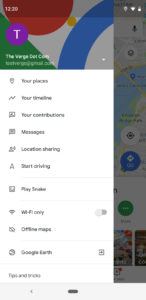
Изтриване на историята на местоположение във Facebook
Facebook поддържа отделна история на вашите местоположения и ако искате да изтриете тази история можете да го направите чрез мобилното приложение или браузъра.
Изтриване чрез приложение
- В приложението Facebook кликнете трите успоредни линии в горния десен ъгъл.
- Превъртете надолу и натиснете Settings & Privacy.
- Докоснете Settings.
- Натиснете Location (което е под меню Privacy).
- Тук можете да включвате или изключвате Location History. Може също да кликнете върху Location Services, което ще ви отведе до Location access, където можете напълно да изключите достъпа до местоположението.
- Ако искате да изтриете историята на местоположенията си. Докоснете View your Location History и изберете трите точки в горния десен ъгъл.
- Сега можете да изтриете историята за деня или да цялата история на местоположенията. Ще видите прозорец, в който ще ви попита дали сте сигурни – ако сте, натиснете OK.
Изтриване през браузър
- Във Facebook кликнете върху малката стрелка до иконата Помощ в горния десен ъгъл. Кликнете върху Settings.
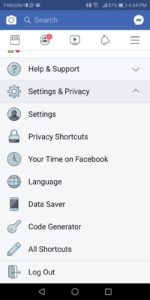
- Потърсете Location в лявото меню и кликнете върху него.
- Изберете View your Location History. Имайте предвид, че макар че можете да изтриете историята на местоположенията си и от тук, опцията за изключване е достъпна само в мобилното приложение.
- Кликнете върху трите точки в горния десен ъгъл. Както и при мобилното приложение имате опция да изтриете Delete this day или Delete all location history.
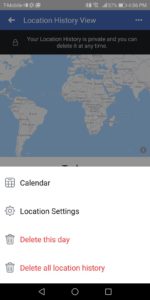
В тази статия разгледахме опциите за запазване на личната информация в интернет пространството.
Още интересни статии може да откриете в блога ни.